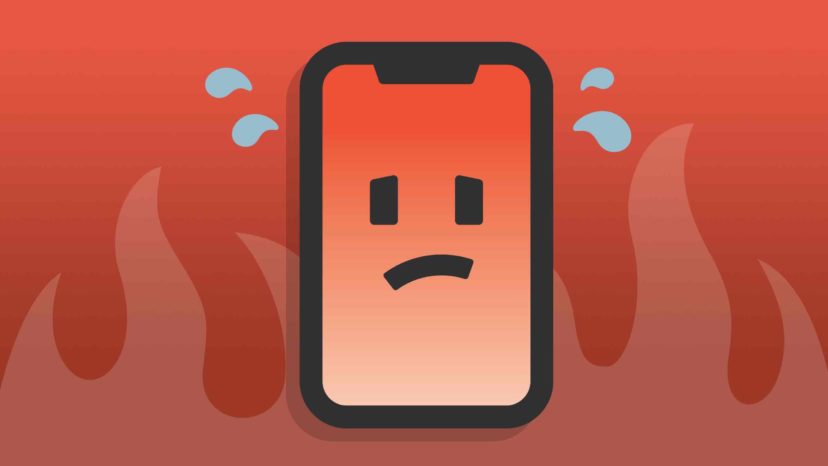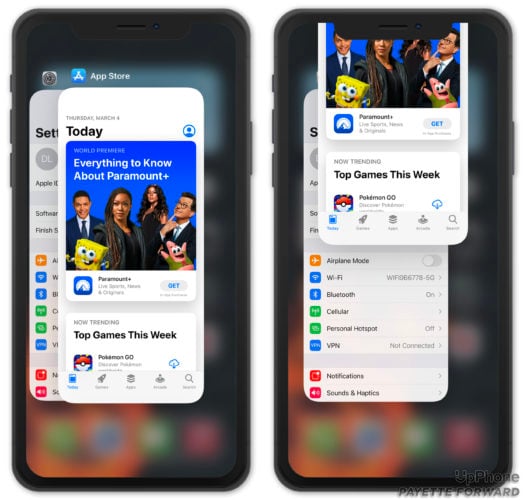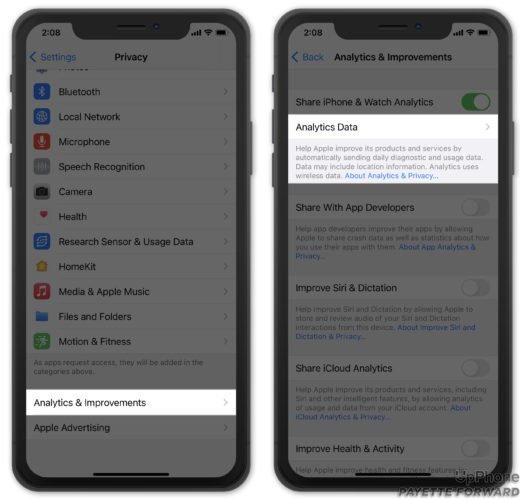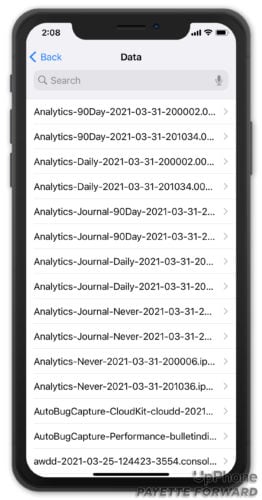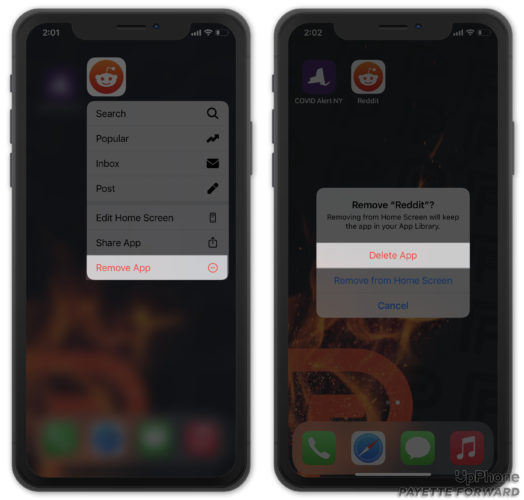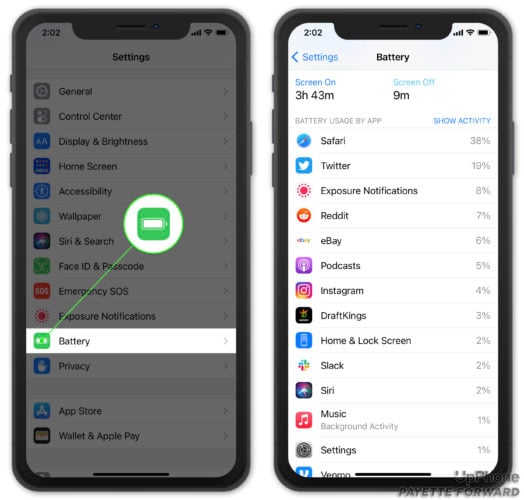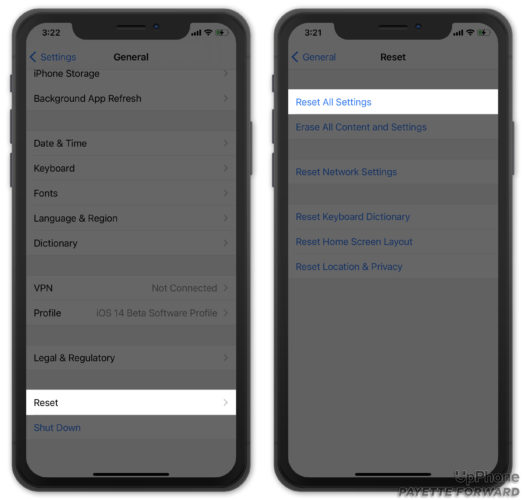Uno de los problemas más comunes que solía ver como técnico de Apple eran los iPhones que se sobrecalentaban. A veces, un iPhone se sentía un poco más cálido de lo que debería, y otras veces la parte posterior del iPhone estaba tan caliente que se sentía como si pudiera quemarme la mano. De cualquier manera, si tienes un iPhone, iPod o iPad caliente, significa que algo anda mal. Déjame adivinar:
¿La Batería De Tu iPhone También Se Está Agotando? No lo digas!
Si está buscando las mejores formas de mejorar la duración de la batería de tu iPhone, consulta mi artículo más popular, “¿Por qué la batería de mi iPhone se agota tan rápido?” , para obtener consejos que ya han ayudado a millones de personas. En este artículo, te explicaré por qué tu iPhone se está calentando tanto y te mostraré exactamente cómo solucionarlo. Si no te importa por qué tu iPhone se calienta y quiere ir directamente a la solución, también está bien.
Si prefieres mirar en lugar de leer, consulta nuestro video de YouTube sobre por qué los iPhones se calientan y te guiará a través del proceso de solución de problemas, paso a paso.
¿Por qué se sobrecalienta mi iPhone?
Como sabes, tu iPhone es una pequeña computadora que llevas contigo a donde quiera que vayas. Incluso tiene casi todos los mismos componentes que tu computadora – son realmente muy pequeños. También puedes haber notado que, a diferencia de tu computadora, tu iPhone no tiene ventilador ni partes móviles.
Eso no es un problema hasta que algo sale mal y tu iPhone comienza a sobrecalentarse. Si abrieras una computadora de escritorio (preferiblemente la de otra persona), verías un montón de ventiladores, pero solo un componente tendría un disipador de calor gigante y un ventilador colocado encima: la CPU. La parte de tu computadora que se calienta más rápido es la CPU, y lo mismo ocurre con tu iPhone.
Tu iPhone se está sobrecalentando porque tu CPU se acelera hasta el 100%, ¡todo el tiempo!
Esto es lo que quiero decir: la CPU de tu computadora o teléfono es un chip tremendamente poderoso y se parece mucho al motor de tu automóvil. Cuándo consumes más gasolina tu automóvil? Mientras se acelera. Cuando pisas el acelerador, tu automóvil se acelera hasta que alcanza una velocidad y luego que tiene esa velocidad sueltas el pedal. Se necesita algo de presión en el pedal para que un automóvil acelere.
¿Con qué frecuencia presionas el “pedal a fondo” cuando estás al volante? Yo nunca. ¿Por qué? Los motores de los automóviles son muy potentes, capaces de acelerar muy rápidamente. ¿Qué pasaría si mantuvieras el pedal pegado al metal durante horas y horas, empujando el motor tan fuerte como puedas? El motor se sobrecalentaría y consumiría mucho combustible. Eso es exactamente lo que le está sucediendo a tu iPhone.
La CPU de tu iPhone es tan poderosa que rara vez usas el 5% de su capacidad. Si estás leyendo esta página usando Safari en tu iPhone, tu iPhone debería ser agradable y genial: estás navegando. Cuando abre una aplicación como Safari, al igual que acelerar desde cero, tu iPhone usa más CPU para que las cosas funcionen, pero muy poco una vez que se carga la aplicación.
Tu iPhone se está sobrecalentando porque la CPU se acelera hasta el 100% incluso cuando la pantalla está apagada y está en tu bolsillo.
En el 99% de los casos, cuando tu iPhone está caliente, tienes un problema de software. Dicho esto, si se te cae tu teléfono en un balde de agua y luego comienza a sobrecalentarse, es posible que tengas un problema de hardware. Si tu iPhone está seco, sigue leyendo:
A diferencia de tu automóvil, que tiene un solo conductor que controla el motor, el iPhone tiene muchos “controladores” o aplicaciones, cada uno de los cuales se ejecuta simultáneamente y tiene sus propios “pedales de acelerador” capaces de acelerar la CPU hasta 100%. Una de tus aplicaciones se ha vuelto demandante y está presionando el pedal a fondo. Tu misión, si decides aceptarla, es averiguar qué aplicación se está portando mal y detenerla.
Eres el detective y sé que puedes hacer el trabajo. Voy a decirle exactamente cómo determinar qué aplicación está causando que tu iPhone se sobrecaliente y cómo detenerla. Primero, comenzaremos con las soluciones más simples, y si el problema persiste, te mostraré cómo solucionar el problema del iPhone con el “gran truco”. te aseguraras de que está arreglado.
Cómo Diagnosticar y Reparar Un iPhone Que Se Calienta
1. Cierrar tus aplicaciones
Lo primero es lo primero: necesitamos aligerar la carga de trabajo en tu iPhone tanto como sea posible, así que cerremos tus aplicaciones. Haz doble clic en el botón Inicio (el botón circular debajo de la pantalla de tu iPhone) y desliza cada aplicación (excepto esta, si estás leyendo en tu iPhone) fuera de la parte superior de la pantalla.
Si tu iPhone no tiene un botón de Inicio, abre el selector de aplicaciones deslizando tu dedo hacia arriba desde la parte inferior de la pantalla hasta el centro de la pantalla. Desliza una aplicación hacia arriba y fuera de la parte superior de la pantalla para cerrarla en tu iPhone.
Cuando hayas terminado, toca Safari y vuelve a este artículo.
2. Busca Aplicaciones Que Estén Fallando: Parte 1
¿Cuántas aplicaciones están fallado en tu iPhone?
Pregúntate: “¿Cuándo comenzó a sobrecalentarse mi iPhone? ¿Fue justo después de que instalé una determinada aplicación?” Si es así, esa aplicación en particular puede ser la infractora.
¿Necesitas una pista? Dirígete a Ajustes -> Privacidad -> Análisis y mejoras -> Datos de análisis para obtener una lista de todo los procesos y aplicaciones que han fallado en tu iPhone.
Es normal ver algunas entradas en esta lista porque los archivos de registro también terminan aquí, pero si ves la misma aplicación en la lista una y otra vez, tienes un problema con esa aplicación. Nota: Si el problema ha estado sucediendo durante un tiempo y no sabes qué aplicación inició el problema — también está bien, simplemente salta al siguiente paso.
No Todas Las Aplicaciones De iPhone Son Iguales
Con más de 1 millón de aplicaciones en la App Store, puedes estar seguro de que hay algunas que tienen un error o dos. Si puedes, intenta descargar una aplicación diferente que haga esencialmente lo mismo. Por ejemplo, si descargaste “Bird Sounds Pro”, prueba “Songbird” o “Squawky”.
Si no puedes permitirte probar una aplicación diferente, intenta eliminar la aplicación problemática y reinstalarla desde la App Store. Mantén presionado el ícono de la aplicación en la pantalla de inicio hasta que aparezca el menú de acción rápida. Luego, toca Eliminar aplicación -> Eliminar aplicación -> Eliminar para desinstalar la aplicación.
Para reinstalar la aplicación, abre App Store y usa la pestaña Buscar para encontrarla. Luego, toca el ícono de la nube para reinstalar la aplicación en tu iPhone.
3. Busca Aplicaciones Que Estén Fallando: Parte 2
Si la CPU de tu iPhone es el motor, tu batería es el combustible. Si una aplicación consume mucha batería, está poniendo a exigiendo la CPU de tu iPhone. Una aplicación podría fallar en segundo plano en tu iPhone si usa una cantidad de batería desproporcionadamente alta.
Ingresa a Ajustes -> Batería y mira la lista de aplicaciones en la sección Uso de la batería para ver qué aplicaciones están usando la mayor cantidad de la batería e identificar las aplicaciones que podrían estar causando que tu iPhone se caliente.
4. Apaga y vuelve a encender tu iPhone
Es una solución simple, pero apagar y encender tu iPhone puede solucionar problemas menores que se acumulan con el tiempo. Si uno de esos problemas de software estaba causando que tu iPhone se calentara, problema resuelto.
Si tienes un iPhone 8 o un modelo anterior, mantén presionado el botón de encendido hasta que aparezca “deslizar para apagar” en la pantalla. Si tienes un iPhone X o un modelo más nuevo, mantén presionado el botón lateral y el botón de volumen o de bajar el volumen simultáneamente hasta que aparezca “deslizar para apagar”. Luego, usa tu dedo para deslizar el ícono de encendido por la pantalla.
Es normal que tu iPhone tarde 20 o 30 segundos en apagarse por completo. Para volver a encender tu iPhone, mantén presionado el botón de encendido (iPhone 8 y anterior) o el botón lateral (iPhone X y posterior) hasta que aparezca el logotipo de Apple en la pantalla y luego suéltalo.
5. Asegúrate de que tus aplicaciones estén actualizadas
Los desarrolladores de aplicaciones (el término preferido para los programadores de computadoras que crean aplicaciones para iPhone) no siempre lanzan actualizaciones para agregar nuevas funciones — muchas veces, las actualizaciones de software están diseñadas para corregir errores. Como hemos comentado, los errores de software pueden hacer que tu iPhone se sobrecaliente, por lo que es importante asegurarte de que tus aplicaciones estén actualizadas.
Abre la App Store y toca el icono de tu cuenta en la esquina superior derecha de la pantalla. Desplázate hacia abajo para ver si hay actualizaciones de la aplicación disponibles. Toca actualizar junto a cualquier aplicación que desees actualizar o toca Actualizar todo para actualizar todas las aplicaciones a la vez.
6. Actualiza el software de tu iPhone
Siguiente pregunta: “¿Hay actualizaciones de software disponibles para mi iPhone?” Apple publica periódicamente actualizaciones de software que abordan los problemas que surgen, algunos de los cuales pueden hacer que ciertas aplicaciones se comporten mal y que tu iPhone se caliente. Para comprobarlo, dirígete a Ajustes -> General -> Actualización de software.
Si hay una actualización disponible, intenta instalarla — esto podría solucionar tu problema. Nota: Si tu iPhone dice que la actualización no se puede instalar porque no hay suficiente espacio de almacenamiento, puedes conectar tu iPhone a una computadora con iTunes o Finder y usar la computadora para actualizar su software. En otras palabras, si usas una computadora para actualizar el software de tu iPhone, no tendrás que eliminar nada para liberar espacio en tu teléfono.
7. Restablecer todos los Ajustes
Si has intentado los pasos anteriores y tu iPhone aún se está calentando, restablece todos los Ajustes dirigiéndote a Ajustes -> General -> Restablecer Ajustes.
Al tocar ‘Restablecer Ajustes’ borras las contraseñas de Wi-Fi (así que asegúrese de conocer las suyas antes de hacerlo), restableces tu fondo de pantalla y restauras otras configuraciones dentro de la aplicación Ajustes a sus valores predeterminados. No eliminas ninguno de los datos de tu iPhone. Lo he visto solucionar problemas con aplicaciones que se comportan mal.
8. Una Solución Poderosa: Restauración DFU tu iPhone
Si has realizado todos los pasos anteriores y tu iPhone aún se calienta, es hora de solucionar el problema con un gran truco. Tienes un problema de software más profundo que debe erradicarse. Vamos a hacer una copia de seguridad de tu iPhone en iCloud, Luego de ello harás una restauración DFU a tu teléfono usando iTunes o Finder, y recuperaremos tus datos usando tu copia de seguridad de iCloud.
También puede usar iTunes o Finder para hacer una copia de seguridad y restaurar tu teléfono, pero he visto mejores resultados “en el campo” usando iCloud. El artículo de soporte de Apple muestra cómo configurar y restaurar desde una copia de seguridad de iCloud en 3 pasos. Si (como muchos otros) te has quedado sin espacio de copia de seguridad en iCloud, he escrito otro artículo que explica cómo usar la copia de seguridad de iCloud para que nunca más te quedes sin espacio.
A continuación, usa iTunes (PC y Mac con macOS 10.14 o una version anterior) o Finder (Mac con macOS 10.15 o una version más reciente) para restaurar tu iPhone a la configuración de fábrica. Una vez que hayas terminado y tu iPhone diga Hola en la pantalla, desconecta tu iPhone de la computadora (sí, esto está absolutamente bien) y sigue los pasos en el artículo de soporte de Apple para restaurar tu teléfono desde tu copia de seguridad de iCloud.
9. Repara tu iPhone
Si ya hiciste la restauración DFU de tu iPhone y aún se está calentando, un problema de hardware podría ser el culpable, especialmente si uno de los componentes internos ha estado expuesto al agua. El 99% de los iPhones sobrecalentados tienen un problema de software, así que asegúrese de haber probado todos los pasos anteriores antes de decidir reparar tu iPhone.
Si necesitas reparar tu iPhone, Apple es una excelente opción si tienes garantía — solo asegúrate de programar una cita en los técnicos de Apple antes de ir a la tienda.
Ahhhh… ¡Ya me siento mejor!
En este punto, tu iPhone ha pasado por una terapia eficaz y en el 95% de los casos, tu iPhone ya no se sobrecalienta. Ha vuelto a ser lo que era antes, aliviado de que su motor no tenga que seguir funcionando al 100%. Para saber cómo aprovechar aún más la duración de la batería de tu iPhone, consulta mi artículo sobre por qué la batería de mi iPhone se agota tan rápido.
Te deseo todo lo mejor y espero tener noticias tuyas. No dudes en publicar cualquier pregunta y haré todo lo posible para ayudarte en el camino.